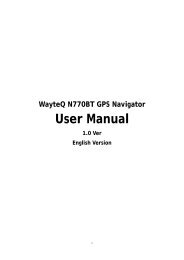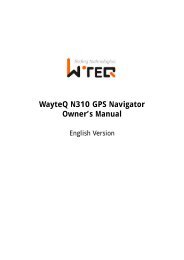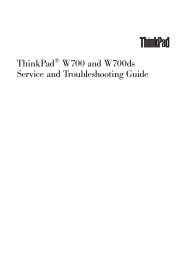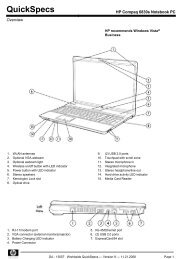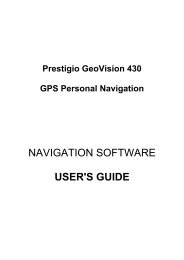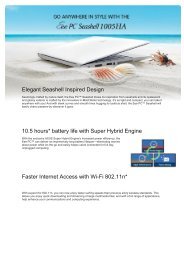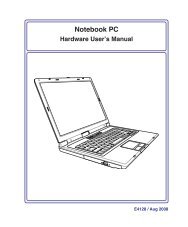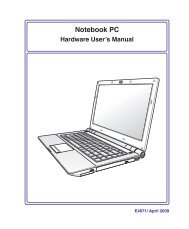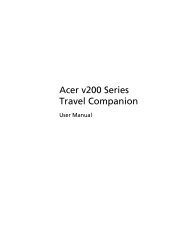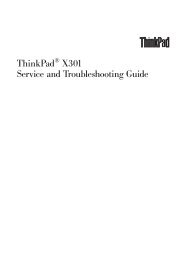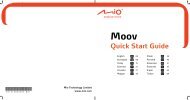Ръководство за потребителя Nav N Go iGO 8
Ръководство за потребителя Nav N Go iGO 8
Ръководство за потребителя Nav N Go iGO 8
Create successful ePaper yourself
Turn your PDF publications into a flip-book with our unique Google optimized e-Paper software.
3 Навигация с <strong>Nav</strong> N <strong>Go</strong> <strong>iGO</strong> 8<br />
Можете да <strong>за</strong>дадете своя маршрут в <strong>Nav</strong> N <strong>Go</strong> <strong>iGO</strong> 8 по няколко начина:<br />
34<br />
• Ако ви е нужен обикновен маршрут (маршрут с една крайна цел, без междинни<br />
етапи), можете да изберете крайната цел и да <strong>за</strong>почнете навигация към нея<br />
веднага<br />
• Можете да планирате многоетапен маршрут (достъпно само в Разширен режим)<br />
• Можете също да планирате маршрут не<strong>за</strong>висимо от вашата текуща GPS позиция<br />
или дори без GPS приемане (достъпно само в Разширен режим)<br />
3.1 Избор на крайната цел на маршрут<br />
<strong>Nav</strong> N <strong>Go</strong> <strong>iGO</strong> 8 ви предлага няколко начина <strong>за</strong> избор на вашата крайна цел и междинни<br />
етапи (междинни цели):<br />
• Използвайте избраното място на картата (курсора) (страница 34).<br />
• Въведете пълен адрес или част от адрес, например, име на улица с номер на<br />
къща или имена на две пресечни улици (страница 35).<br />
• Въведете адрес с пощенски код (страница 43). Така не трябва да избирате името<br />
на населеното място и търсенето на улици може да стане по-бързо.<br />
• Използвайте координати (страница 47)<br />
• Използвайте <strong>за</strong>писано местоположение:<br />
• Предпочитание (страница 44)<br />
• POI (страница 44)<br />
• Историята на предишните крайни цели и пътни етапи (страница 46)<br />
Съвет! Ако ще използвате маршрута по-късно, <strong>за</strong>пишете го преди началото на<br />
навигацията. Докоснете следните бутони: , , .<br />
3.1.1 Избор на курсора като крайна цел<br />
1. Намерете своята крайна цел на картата: преместете и променете мащаба на<br />
картата, ако е необходимо (страница 16).<br />
2. Докоснете мястото, което искате да изберете <strong>за</strong> своя крайна цел. Там ще се<br />
появи курсорът ( ).<br />
3. Докоснете , <strong>за</strong> да отворите меню Курсор.<br />
4. Картата се появява с избраната точка в средата. Докоснете<br />
(Обикновен режим) или (Разширен режим) от меню Курсор.<br />
Маршрутът се изчислява автоматично и можете да <strong>за</strong>почнете да навигирате.